3 måter å laste opp videoer på Facebook til din PC / Android Android som har vist seg å være suksess!
Opplasting eller opplastingopplasting video er for tiden en av favorittaktivitetene som utføres for brukere av sosiale medier.
Dette er bevist ved utviklingen av Youtube-nettstedet trend dag etter dag. Video lastet oppopplasting kan være forskjellige typer fra forskjellige felt.
Ikke underordnet Youtube, bygde andre sosiale medieutviklere, som Facebook, funksjoner for å kunne støtte utvikling deling videoen.
Utviklingen av applikasjonsfunksjoner handler for tiden deling videoen utvides. Fra funksjonene uplad videoer fra gallerier, videoer sanntid, videoen historien, til videoer levende, Du kan dra nytte av medier som er så sofistikerte i dag.
Slik laster du opp videoer på Facebook
Facebook tilbyr en rekke forskjellige måter du kan bruke til å forbedreopplasting videoen. Her vil jeg forklare den enkleste måten å være i stand tilopplasting videoer på Facebook via PC / laptop og Android.
Som for opplasting via PC / Laptop jeg bruker nettleseren Chrome og opplasting gjennom min Android-mobiltelefon bruker jeg Facebook-applikasjonen og Facebook Lite.
1. Last opp videoer på Facebook via PC / Laptop
- Åpne den nettleseren på enheten din, og gå deretter til nettstedet Facebook, Logg inn på Facebook-kontoen din ved å gå inn e-post / telefonnummer og passordet.

- Etter det vil du være på hjemmesiden. Klikk Valg Foto / Video som pekt av bildet.

- Videre vil Facebook automatisk peke på stasjonen lagring på din PC / laptop. Velg mappen som inneholder videoen du vil opplasting, klikk på videoen du vil ha opplasting, og klikk på knappen åpen, Du kan velge mer enn en video med en maksimal størrelse på 4 GB.
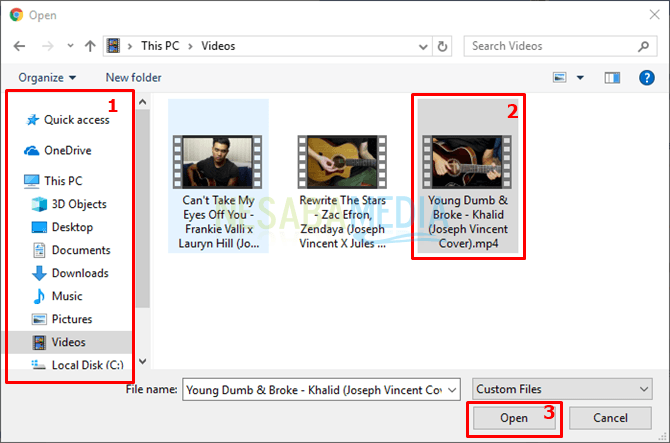
- Vent deretter til videoprosessen lasting.

- Etter det kan du legge til en beskrivelse eller status til videoen din i seksjonen ‘Si noe om denne videoen'. Angi også type privatliv, som divisjon til offentlig, vennerog så videre (alternativ du kan se på bildet nedenfor til høyre). Velg deretter en type opplasting for Nyhetsfeed eller Story Deg. Og til slutt, klikk på knappen innlegg.
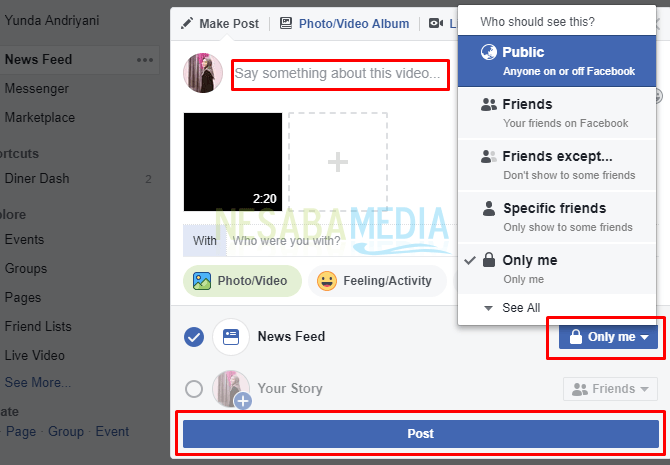
- Vent noen øyeblikk. Facebook vil sende deg et varsel hvis videoen din er vellykket-opplasting.
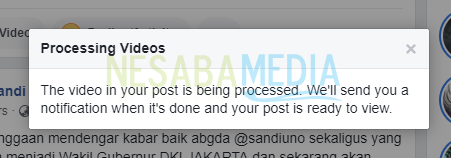
- Hvis du har mottatt et varsel, kan du gjøre det reload siden nettleseren, Du vil oppdage at videoen din er lastet opp innlegg topp inn tidslinje Hjemmet ditt.
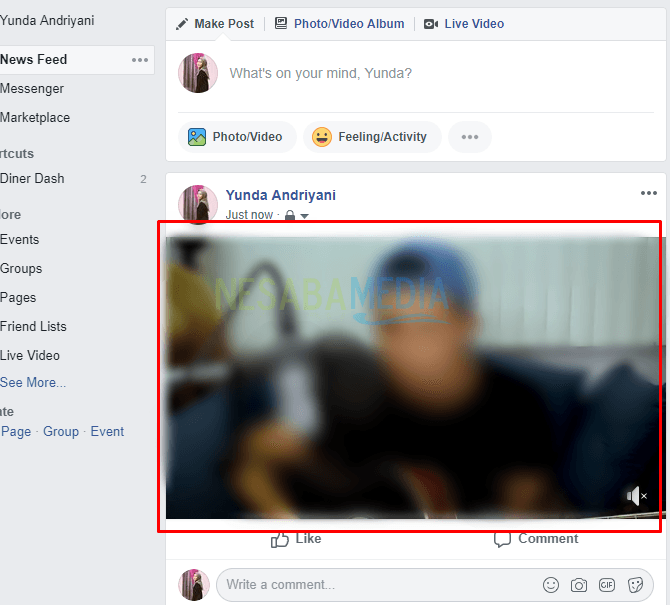
- I tillegg, for å sikre at videoen din har blitt detopplasting Du får tilgang til den via profilsiden din. Klikk på seksjon bilder, velg deretter album, Etter det kan du se det i mappen videoer.

2. Last opp videoer på Facebook via mobiltelefon
Slik gjør du det opplasting videoer på Facebook gjennom Facebook-applikasjonen på en Android-telefon.
- Først av alt, åpne Facebook-applikasjonen på din Android. Logg inn på Facebook-kontoen din ved å gå inn e-post / telefonnummer og passordet, Fortsett ved å klikke på knappen innlogging.

- Klikk på Startsiden Bilde som i ruten nedenfor. Dette alternativet kan du bruke for å økeopplasting video eller foto.

- Facebook åpner automatisk innholdet i galleriet ditt. Velg videoen du ønsker opplasting, Etter det, klikk på skriving FERDIG som er i øvre høyre krymping.

- Vent deretter til videoen skal lasting i innlegget ditt. Etter at videoen vises, kan du skrive en beskrivelse i seksjonen som er indikert med pilen på bildet. Angi deretter typen personvern Du blir delt offentlig (alle kan se), vil det bli delt med venner (bare vennene dine kan se), vil bare du kunne se, og så videre.
- Du kan velge det ved å klikke på seksjonen offentlig, Du kan også redigere videoene dine med redigeringsfunksjonen, og tildele litt lagringsplass for videoene dine opplasting, i Standard, videoen din opplasting vil være i Video-mappen i delen av fotoalbumet ditt.
- Når du føler at alt er satt, kan du klikke på teksten SHARE som er i øverste høyre hjørne av displayet.
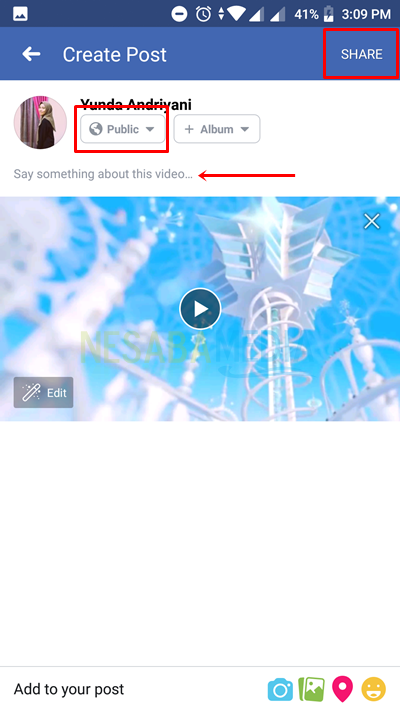
- Vent til prosessen skal Posting video på tidslinje Deg.
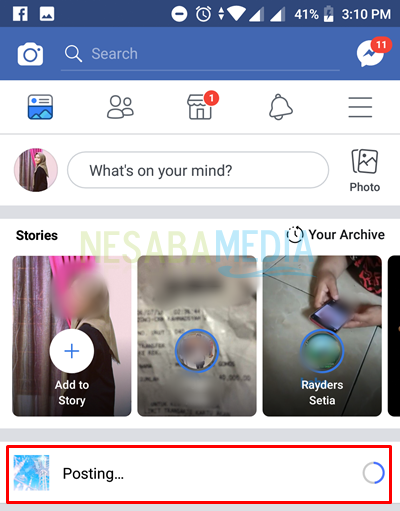

- Du kan sørge for at videoen din er vellykket -opplasting på profilsiden ved å gå inn i seksjonen PHOTO.

- Fortsett med å velge ALBUM og klikk videoer.
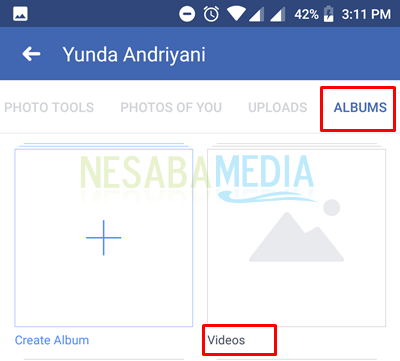
3. Last opp videoer på Facebook Lite
Slik gjør du det opplasting videoer på Facebook gjennom Facebook Lite-applikasjonen på Android.
- Åpne Facebook Lite-applikasjonen Forsikre deg om at du har logget deg på Facebook-kontoen din.
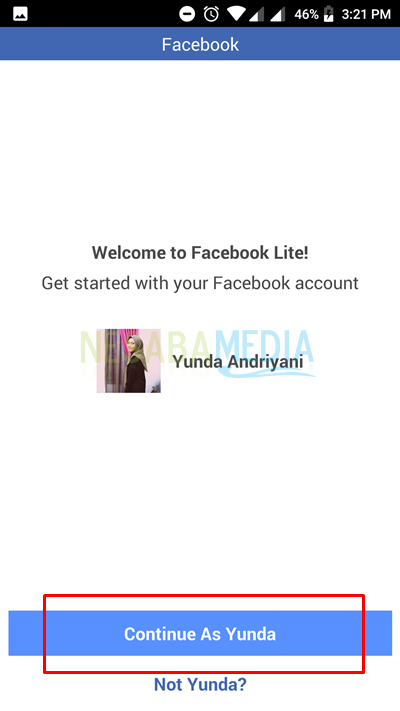
- Klikk på knappen på dette stadiet Slå på.

- Når du er på hjemmesiden eller hjemmesiden, klikker du på galleri / fotoikonet som vist på bildet nedenfor.

- klikk TILLATER hvis det oppstår en forespørsel for Facebook, kan du få tilgang til medielagring.

- Facebook viser automatisk innholdet i galleriet ditt som inneholder bilder og videoer. Søk etter videoen du ønsker opplasting og klikk. Etter det, klikk på knappen neste.

- Etter at videoen vises Innstillingeren innlegg, Du kan legge til beskrivelser og innstillinger personvern, Klikk på knappen SHARE hvis du er ferdig med å stille den inn.

- Følgende alternativer vises hvis du meng-Upload video som skal vises på Nyhetsfeed/tidslinje eller om du vil vise i Story Deg. Klikk på knappen Del nå.

- Deretter kan du vente på prosessen opplasting videoen din.

- Hvis det har lyktes, kan du se Ana video vises på hjemmesiden din i skjemaet innlegg toppen.
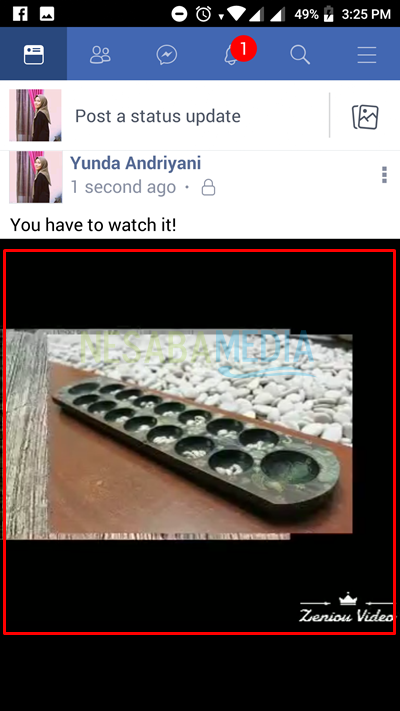
Så flere måter opplasting videoer på Facebook gjennom flere enheter og applikasjoner. Du må vite, Facebook har en rekke måter som lar deg være i stand til detopplasting videoen din. Forhåpentligvis kan metoden ovenfor være nyttig og lykke til. Takk.








